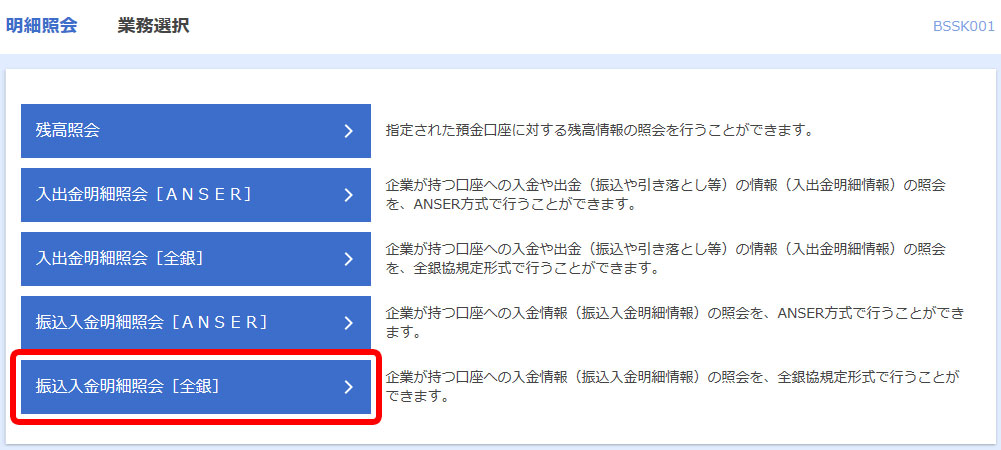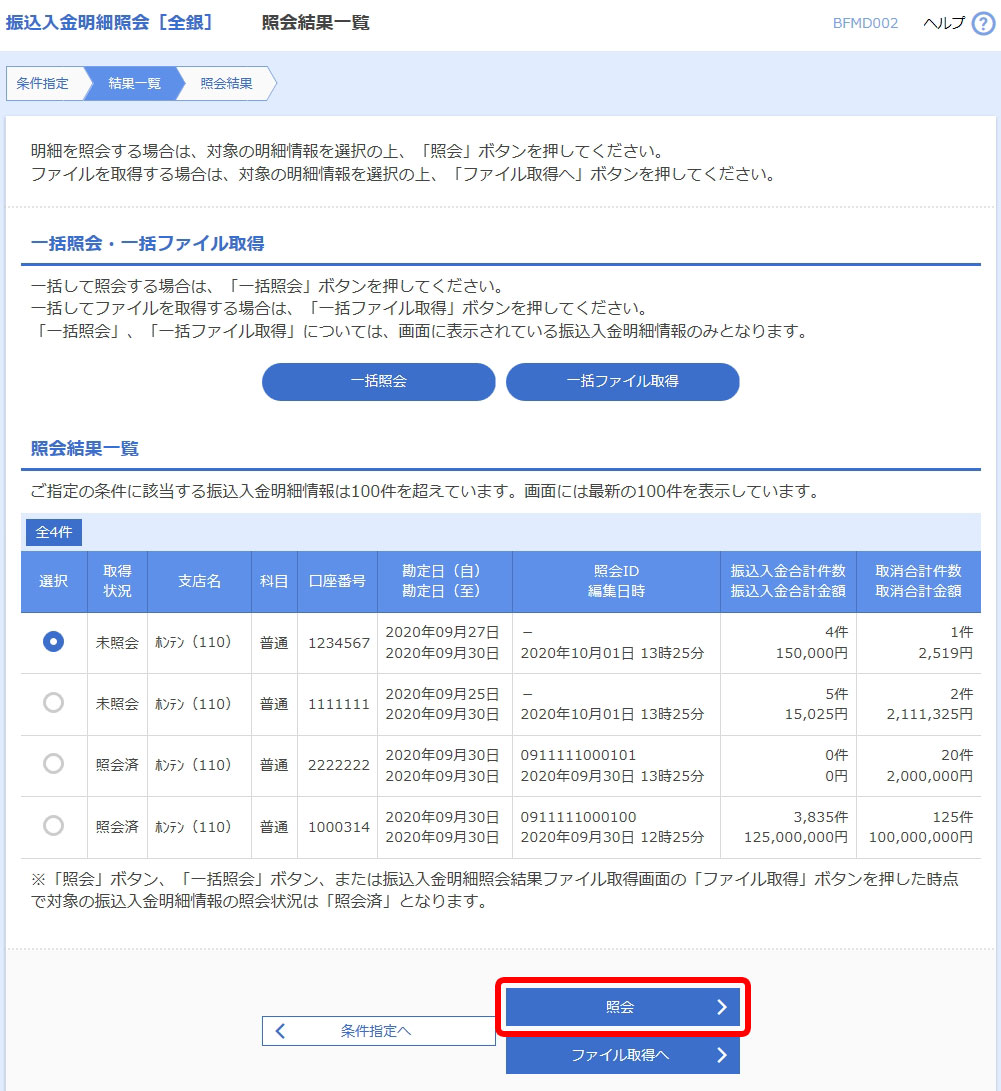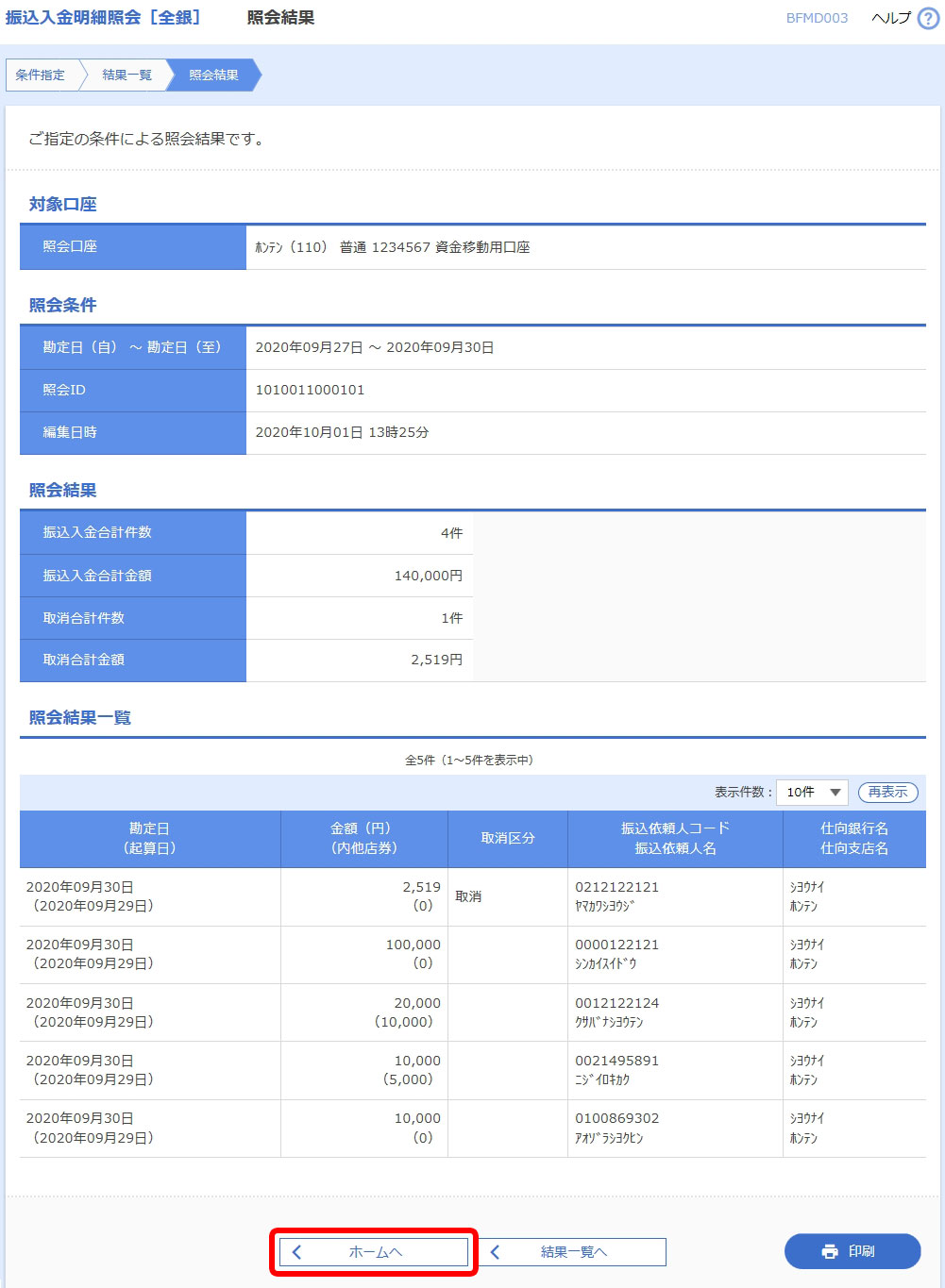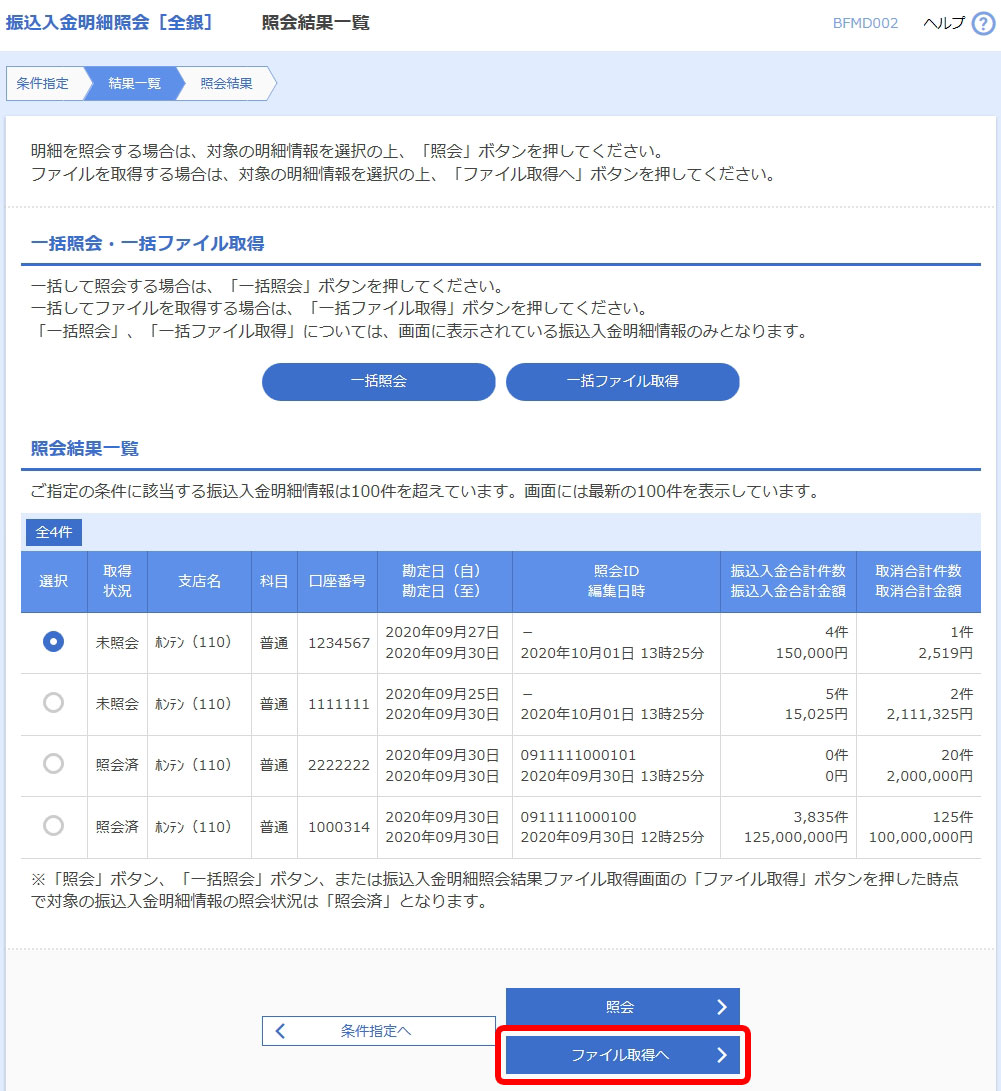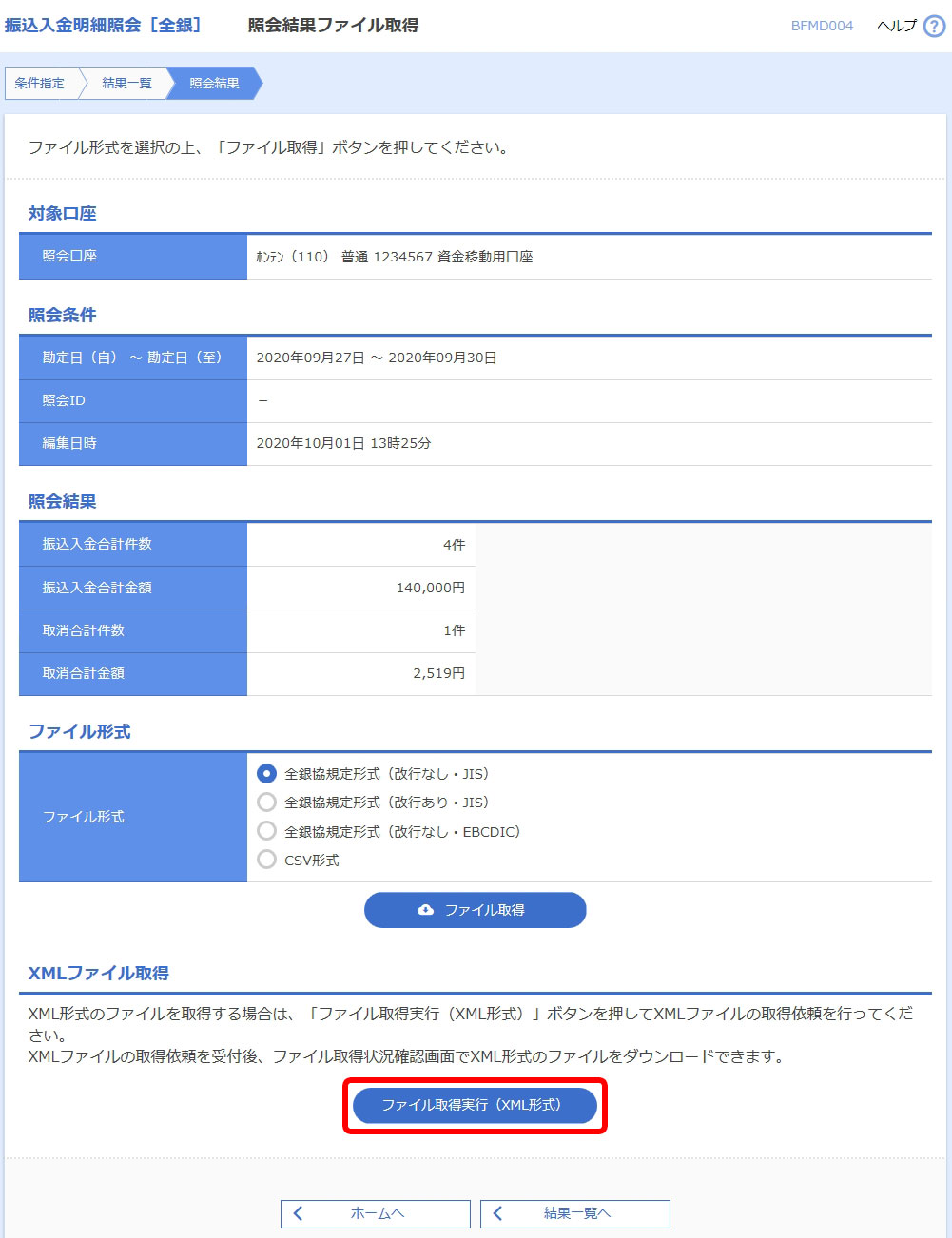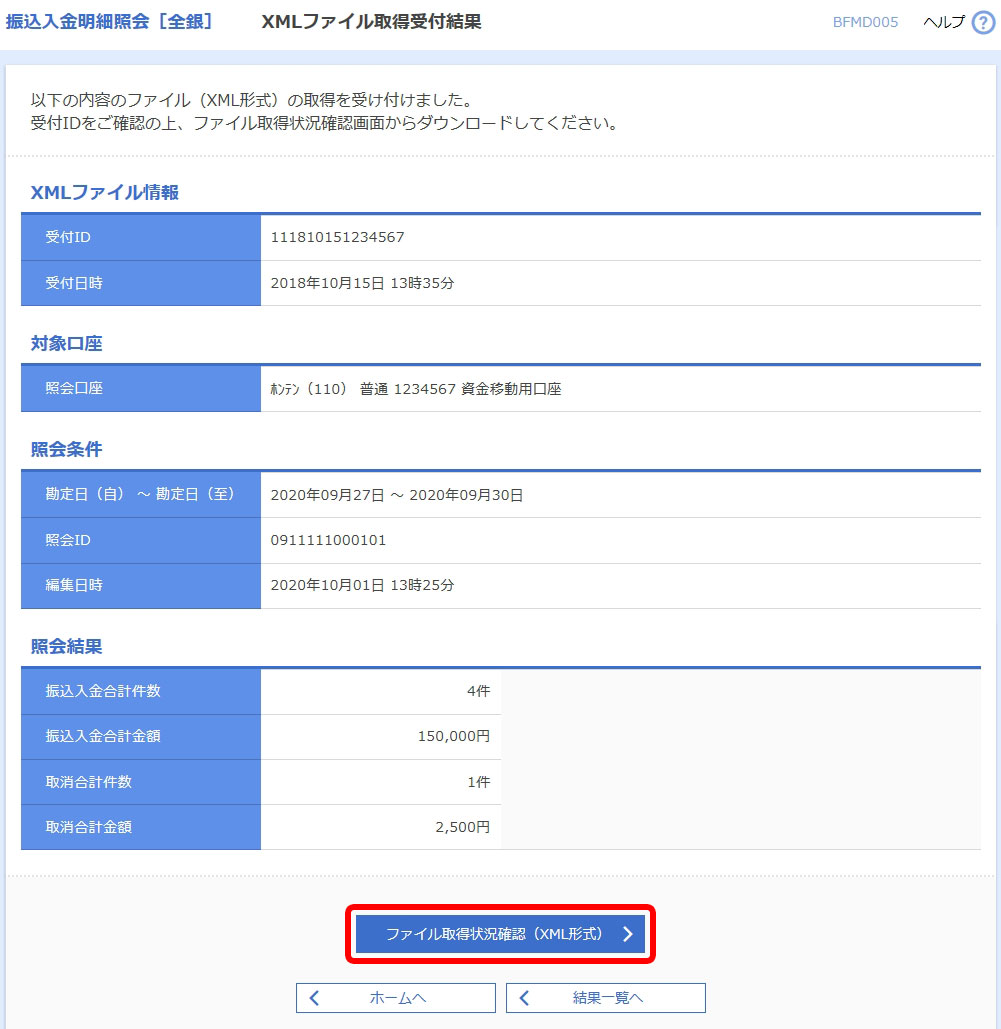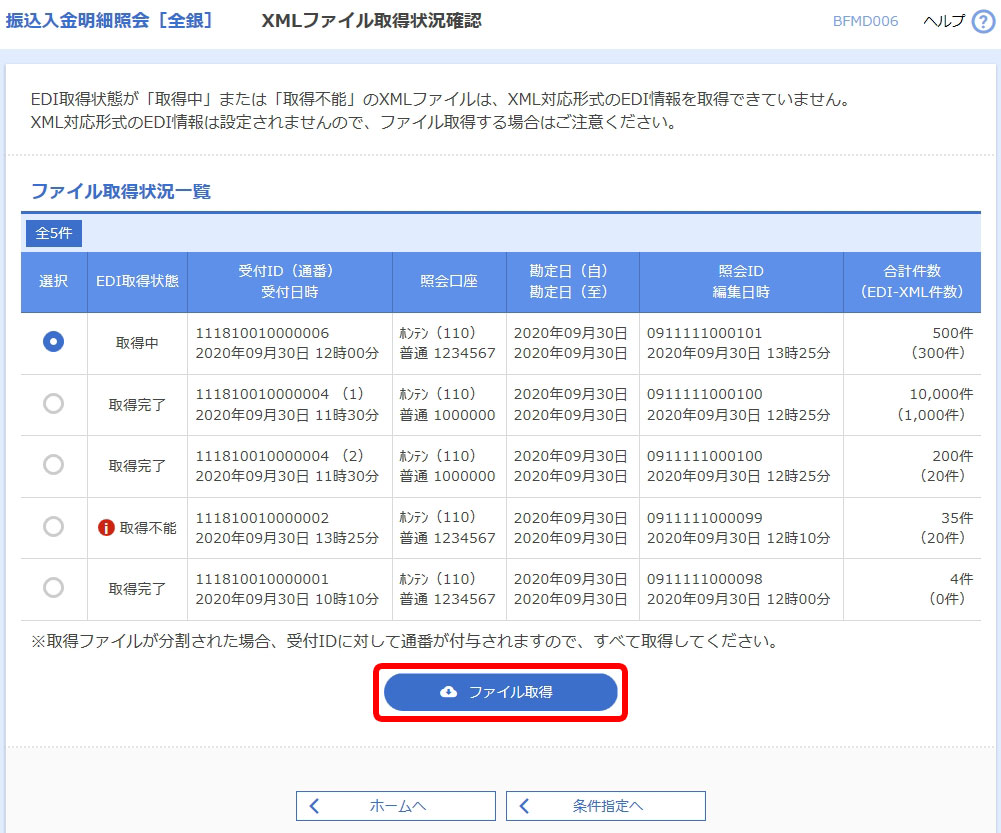振込入金明細照会
ご登録いただいた口座の振込入出金明細を一括で確認し、照会結果をダウンロードすることができます。
振込入金明細照会[全銀]
照会結果をブラウザ上に表示し、確認する
1.
[明細照会]メニューをクリックしてください。
「業務選択」画面が表示されますので、[振込入金明細照会[全銀]]ボタンをクリックしてください。
「業務選択」画面が表示されますので、[振込入金明細照会[全銀]]ボタンをクリックしてください。
2.
「条件指定」画面が表示されます。
振込入金明細を確認する口座を選択のうえ、照会対象、勘定日を入力し、[次へ]ボタンをクリックしてください。
振込入金明細を確認する口座を選択のうえ、照会対象、勘定日を入力し、[次へ]ボタンをクリックしてください。
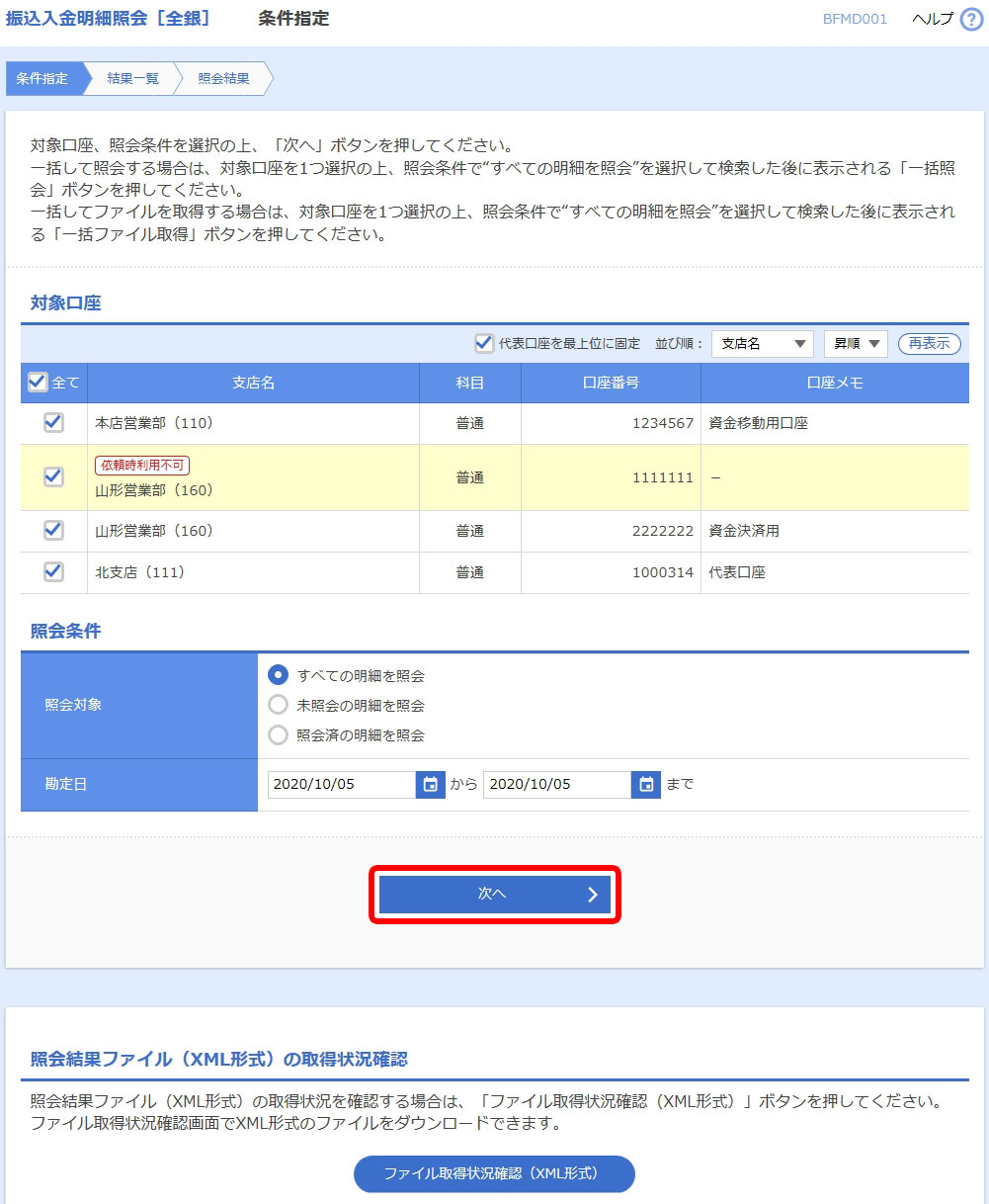
[ファイル取得状況確認(XML形式)]ボタンをクリックすると、XMLファイルの取得状況確認とXMLファイルをダウンロードすることができます。
[カレンダー]ボタンをクリックすると、勘定日を設定することができます。
3.
「照会結果一覧」画面が表示されます。
照会する明細を選択し、[照会]ボタンをクリックしてください。
照会する明細を選択し、[照会]ボタンをクリックしてください。
4.
「照会結果」画面が表示されます。
ご確認後、[ホームへ]ボタンをクリックすると、「トップページ」画面へ戻ることができます。
ご確認後、[ホームへ]ボタンをクリックすると、「トップページ」画面へ戻ることができます。
照会結果をファイル取得し、確認する場合
1.
[明細照会]メニューをクリックしてください。
「業務選択」画面が表示されますので、[振込入金明細照会[全銀]]ボタンをクリックしてください。
「業務選択」画面が表示されますので、[振込入金明細照会[全銀]]ボタンをクリックしてください。
2.
「条件指定」画面が表示されます。
振込入金明細を確認する口座を選択のうえ、照会対象、勘定日を入力し、[次へ]ボタンをクリックしてください。
振込入金明細を確認する口座を選択のうえ、照会対象、勘定日を入力し、[次へ]ボタンをクリックしてください。
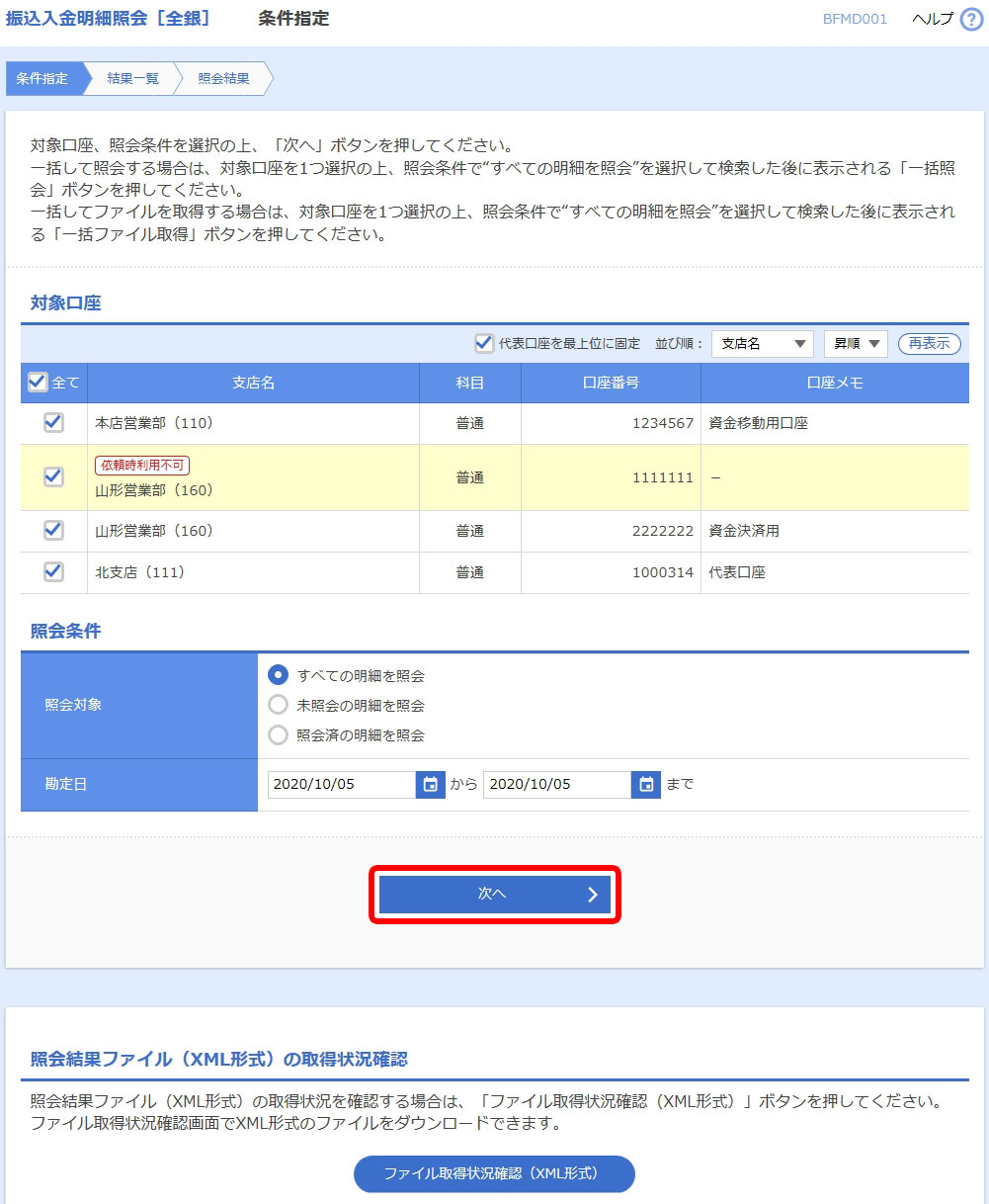
[ファイル取得状況確認(XML形式)]ボタンをクリックすると、XMLファイルの取得状況確認とXMLファイルをダウンロードすることができます。
[カレンダー]ボタンをクリックすると、勘定日を設定することができます。
3.
「照会結果一覧」画面が表示されます。
照会する明細を選択し、[ファイル取得へ]ボタンをクリックしてください。
照会する明細を選択し、[ファイル取得へ]ボタンをクリックしてください。
4.
「照会結果ファイル取得」画面が表示されます。
ファイル形式でXML形式を選択し、[ファイル取得実行(XML形式)]ボタンをクリックしてください。
ファイル形式でXML形式を選択し、[ファイル取得実行(XML形式)]ボタンをクリックしてください。
5.
「XMLファイル取得受付結果」画面が表示されます。
[ファイル取得状況確認(XML形式)]ボタンをクリックしてください。
[ファイル取得状況確認(XML形式)]ボタンをクリックしてください。
6.
「XMLファイル取得状況確認」画面が表示されます。
取得したいファイルを選択し、[ファイル取得]ボタンをクリックすると、ファイル保存ダイアログが表示され、指定したファイル名、選択したファイル形式で保存することができます。
ご確認後、[ホームへ]ボタンをクリックすると、「トップページ」画面へ戻ることができます。
取得したいファイルを選択し、[ファイル取得]ボタンをクリックすると、ファイル保存ダイアログが表示され、指定したファイル名、選択したファイル形式で保存することができます。
ご確認後、[ホームへ]ボタンをクリックすると、「トップページ」画面へ戻ることができます。